Как записать видео с экрана на Android

У разных операционных систем есть возможность записать видео с экрана стандартными системными инструментами. На Windows есть Xbox Game Bar, на macOS c записью справляется инструмент для создания скриншотов, возможность записи экрана есть даже на iOS. С Android всё не так просто, в бета-версии Android 10 добавили системную возможность записи видео, но до релиза она не добралась, зато запись видео с экрана появилась в Android 11.
Заходим в меню в шторке и ищем соответствующую иконку для записи видео с экрана, если она не была в списке по умолчанию. Нажимаем на эту кнопку и начинается запись – предельно просто и понятно. Если у вас смартфоны с «чистым» Android или более-менее новый смартфон от Samsung, LG или OnePlus (Samsung Galaxy S10, Note 10 и более новые; OnePlus 5, 5T и более новые; и LG V50, G7 и более новые и Google Pixel 2 и более новые) то подобная возможность встроена в прошивку.
И тут приходит проблема фрагментации и огромного разнообразия в Android. Если у вас смартфон от другого производителя, даже если на нем стоит Android 11 или «чистый» Android без оболочки, далеко не факт, что возможность записи есть в системе. Печально, если ее не окажется, но на помощь могут прийти сторонние утилиты, которые можно установить отдельно.
ADV Screen Recorder
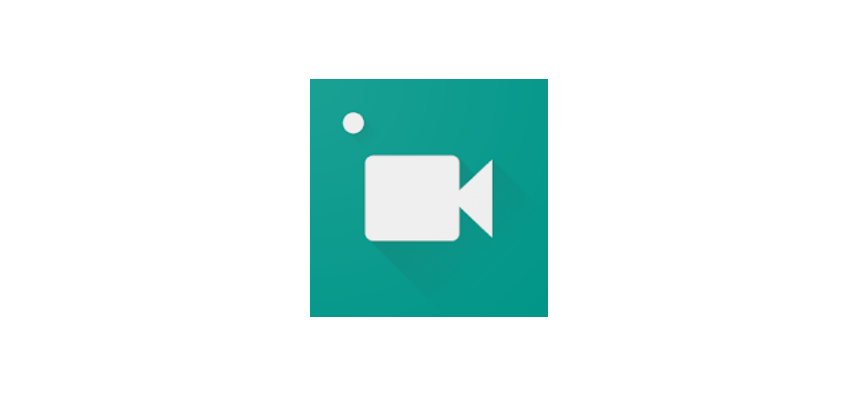
Простая и удобная утилита, которая позволит не только записать происходящее на экране вашего устройства, но и даст дополнительные полезные возможности. В частности, помимо самого записи экрана можно вести запись и с камеры. Тем самым вы сможете передать и свои эмоции в ходе происходящего. Также есть инструмент волшебной палочки, который позволит управлять окнами записи и делать разнообразные пометки.
Настройки позволят выбрать камеру, выбрать прозрачность кнопки для записи, настроить качество видео и другие возможности. Pro-версия избавит вас от рекламы.
ADV Screen Recorder в Google Play
AZ Screen Recorder
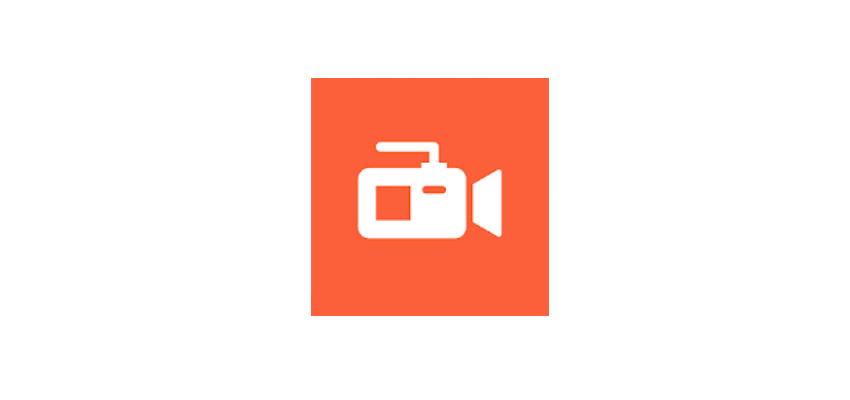
Схожая по принципу работы утилита. Позволит создавать скриншоты, записывать видео, транслировать экран через Wi-Fi на ваш компьютер, в настройках помимо разрешения видео, ориентации экрана, частоты кадров, можно выбрать и скорость записи, тем самым повысив битрейт. Приятный обратный отсчет позволит начать запись через несколько секунд после нажатия на кнопку записи, причем обратный отсчет красиво анимирован. VIP-версия избавит вас от рекламы, которая есть в списках с записанными видео и сделанными скриншотами, а также показывается после записи видео или скриншота в окне с возможностью просмотреть или поделиться видео.
AZ Screen Recorder в Google Play
Mobizen Screen Recorder
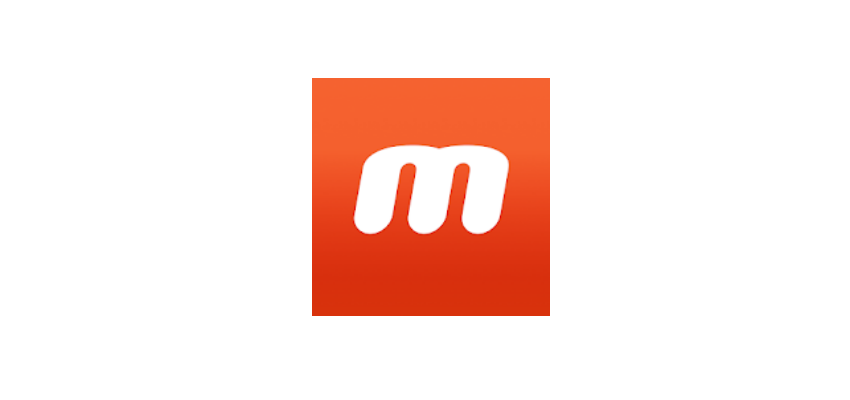
Еще одна необычная утилита для записи экрана. В ней как таковой нет интерфейса самого приложения. Есть кнопка для записи экрана, которая располагается поверх экрана, а если нажать на иконку приложения, то само приложение не откроется, вместо этого, в нижней части появится всплывающее окно.
Через кнопку записи начать видео мне почему-то не удалось, но легко удалось стартовать через меню в шторке. Обратный отсчет также присутствует. Платная версия откроет настройки к более высокому качеству записи и избавит вас от рекламы, а рекламы тут больше, чем в приложениях, описанных выше.
Mobizen Screen Recorder в Google Play
